זה כנראה קרה לך בשלב זה או אחר - חיבור האינטרנט שלך לא נמצא בשום מקום, הפרק החדש ביותר של התוכנית האהובה עליך לא עלה, או שפלטפורמת הסטרימינג המועדפת עליך פשוט עובדת לאט מדי.

כשדברים כאלה קורים, גאדג'ט כמו מקל סטרימינג של Roku יכול להפוך במהירות לחסר תועלת. אבל, זה לא אומר שאתה לא יכול להשתמש בטלוויזיה שלך יותר. תמיד יש טלוויזיה בכבלים, למי שיש את זה. אם אינך בטוח כיצד לחזור אליו לאחר שהסתמך על Roku זמן רב מדי, הנה כמה טריקים שאמורים לעזור.
כיצד לכבות את ה-Roku Stick שלך
ישנן מספר דרכים שבהן אתה יכול לכבות את מקל הסטרימינג של Roku שלך. חלקם זמינים בכל מערך Roku ואחרים ידרשו ממך להיות ערמומי או לקנות אביזרי שליטה חדשים. הנה איך אתה יכול לתפעל מקל רוקו.
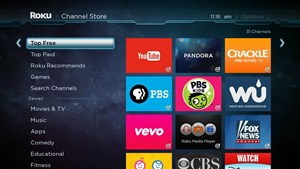
כבה את הטלוויזיה שלך
אם תכבה את הטלוויזיה, גם מקל ה-Roku שלך יכבה. אבל, אם תפעיל שוב את הטלוויזיה שלך עם מקל Roku מחובר, כנראה שהוא יעבור כברירת מחדל לנגן Roku. הסר את מקל ה-Roku שלך לפני שתתחיל שוב את הטלוויזיה.
הגדר כיבוי אוטומטי ב-Roku 4
ל-Roku 4 יש שתי תכונות נוספות שמכשירי הדור הישן אינם חולקים. אתה יכול להגדיר את הנגן לכיבוי אוטומטי או שאתה יכול לכבות אותו ידנית.

לכיבוי האוטומטי בצע את השלבים הבאים:
- העלה את מסך הבית ב-Roku.
- השתמש בשלט כדי לנווט לתפריט ההגדרות.
- בחר מערכת.
- לך לכוח.
- בחר באפשרות כיבוי אוטומטי.
זה יכבה את נגן ה-Roku שלך אם הוא יישאר פעיל במשך 30 דקות.
עבור כיבוי ידני או לפי דרישה, בצע את השלבים הבאים:
- העלה את מסך הבית ב-Roku.
- השתמש בשלט כדי לנווט לתפריט ההגדרות.
- בחר מערכת.
- בחר כוח.
- בחר כבוי מבין אפשרויות ההפעלה.
אין כפתור כיבוי אוטומטי בשלט, וגם אין כפתור הפעלה במקל ה-USB שיכול להקל על זה.
השתמש בגאדג'טים חכמים אחרים
דרך נוספת שבה אתה יכול לכבות את מכשיר ה-Roku שלך כך שהטלוויזיה שלך תחזור אוטומטית לכבל, היא להשתמש בפס חכם או בפס חשמל עם כפתור הפעלה מחובר. אביזרים אלה יכולים לחסוך ממך את הצורך ללכת עד הטלוויזיה שלך כדי לנתק את נגן Roku שלך. הם שימושיים במיוחד אם יש לך נגן Roku מהדור הישן יותר ללא פונקציונליות כיבוי נגישה בתפריט ההגדרות.
שנה את המקור בטלוויזיה שלך
זה אמור להיות די ברור, גם אם זו הפעם הראשונה שאתה משתמש בטלוויזיה חכמה. עוד לפני שהגיעו טלוויזיות חכמות, טלוויזיות רגילות רבות נתנו לך את האפשרות לשנות את מקור כניסת ה-A/V.
בגלל זה אתה תמיד יכול לעבור במהירות בין טלוויזיה בכבלים, קונסולת PS, Xbox, זרם PC, DVR ומקורות אחרים. לכן, כדי לחזור לטלוויזיה רגילה, אתה תמיד יכול פשוט להשתמש בשלט שלך כדי להעביר את המקור מנגן ה- USB Roku שלך בחזרה לכניסת הכבלים הרגילה שלך.
השבתת Roku בטלוויזיה Roku
הנה משהו מאוד מעניין שאתה יכול לפעמים לעשות בטלוויזיות מסוימות. אם אתה רוצה להשבית את Roku אבל יש לך טלוויזיה חכמה של Roku, ייתכן שתוכל להשבית את התכונות שלה לחלוטין ולגרום לטלוויזיה לפעול כטלוויזיה רגילה ללא מערכת הפעלה.
התהליך עשוי להיות שונה מדגם אחד למשנהו, אבל מה שאמור לעבוד תמיד הוא איפוס להגדרות היצרן. אם אתה יכול למצוא את תהליך איפוס היצרן הספציפי של הטלוויזיה שלך, אתה יכול להשתמש בו כדי להחזיר אותו להגדרות ברירת המחדל. המשמעות היא שברגע שאתה מאתחל אותו, כל מידע ה-Roku שלך ייעלם.
זה כמובן אומר שתצטרך להגדיר שוב את חשבון Roku שלך. אם תבחר לא להתחבר לאינטרנט, לא תוכל להגדיר את מערכת ההפעלה Roku, ולכן תהיה לך טלוויזיה רגילה. אבל שוב, אולי זה לא יעבוד כל הזמן. טלוויזיות TCL Roku הראו שיעור הצלחה גבוה יותר בשיטה המסוימת הזו מאשר מותגים אחרים.
האם טלוויזיה רגילה שווה יותר?
בואו לא נקדים את עצמנו עדיין. אמנם זה נכון שהרבה אנשים אוהבים לצפות כל היום בסדרות טלוויזיה ובתוכניות ריאליטי מתוסרטות, אבל עדיין יש אחוז גדול מהאוכלוסייה שמשתמשת בטלוויזיה שלהם ליותר מזה.
קחו למשל צפייה בספורט. אם אתה חובב ספורט אמיתי, טלוויזיה חכמה של Roku או מקל סטרימינג של Roku לא יתנו לך את המבחר הטוב ביותר של ערוצי ספורט לאומיים ובינלאומיים. לשם כך תצטרך לחזור לטלוויזיה בכבלים או בלוויין. האם אתה משתמש בטלוויזיה רגילה למשהו אחר שאינך יכול למצוא ב-Roku מלבד ספורט וחדשות? אם כן, ספר לנו מה אתה מרגיש שחסר ברשימת ההשמעה של ערוצי Roku בקטע התגובות למטה.